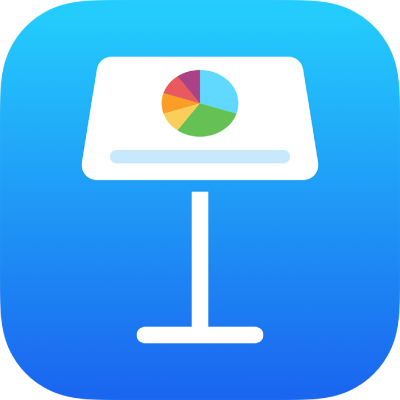
Tekstin lisääminen iPhonen Keynotessa
Voit lisätä diaan tekstiä korvaamalla paikanvaraajatekstin tai lisäämällä tekstilaatikon tai kuvion ja kirjoittamalla siihen.
Vinkki: Jos sinulla on iPhone, jossa on A17 Pro tai uudempi, voit Kirjoitustyökalujen ja Apple Intelligencen avulla luoda yhteenvedon valitusta tekstistä pelkällä napautuksella, oikolukea työsi ja luoda samasta tekstistä eri versioita, jotta löydät oikeat sanat ja sopivan sävyn. Voit myös käyttää ChatGPT:tä Kirjoitustyökalujen kanssa tekstin laatimiseen ja paranteluun. Valitse teksti, jota haluat parannella, napauta tekstiä uudelleen, napauta Kirjoitustyökalut ja valitse haluamasi vaihtoehto. Jos haluat lisätietoja Apple Intelligencestä, katso iPhonen käyttöopas.
Paikanvaraajatekstin korvaaminen
Kaksoisnapauta paikanvaraajatekstiä ja kirjoita omasi.
Jos teemassa on paikanvaraajatekstiä, jonka haluat poistaa, valitse tekstilaatikko napauttamalla tekstiä kerran ja napauta sitten Poista.
Tekstilaatikon lisääminen
Tekstilaatikot ovat objekteja, joita voidaan muuttaa kuten useimpia muitakin objekteja. Voit pyörittää tekstilaatikkoa, muuttaa sen reunaa, täyttää sen värillä, kerrostaa sen muiden objektien kanssa ja paljon muuta. Jos haluat lisätietoja tekstilaatikoiden muokkaamisesta, katso Kuvien, kaavioiden ja muiden objektien johdanto.
Avaa Keynote-appi
 iPhonessa.
iPhonessa.Avaa esitys, napauta
 -painiketta työkalupalkissa, napauta
-painiketta työkalupalkissa, napauta  -painiketta ja napauta sitten peruskategoriassa Teksti.
-painiketta ja napauta sitten peruskategoriassa Teksti.Dialle lisätään tekstilaatikko (voit muokata tekstin ulkoasua myöhemmin).
Vedä tekstilaatikko haluamaasi paikkaan.
Jos et pysty siirtämään laatikkoa, poista tekstin valinta napauttamalla laatikon ulkopuolella ja valitse sitten tekstilaatikko napauttamalla tekstiä kerran.
Kaksoisnapauta paikanvaraajatekstiä ja syötä oma tekstisi.
Muuta tekstilaatikon kokoa vetämällä valintakahvaa laatikon vasemmalla tai oikealla puolella.
Tekstilaatikon saat poistettua valitsemalla sen ja napauttamalla sitten poistonäppäintä.
Tekstin lisääminen kuvioon
Tuo lisäyskohta näkyviin kaksoisnapauttamalla kuviota ja kirjoita teksti.
Jos tekstiä on niin paljon, että se ei mahdu kuvioon, näkyviin tulee leikkautumisen ilmaisin
 . Voit muuttaa kuvion kokoa napauttamalla sitä ja vetämällä valintakahvasta, kunnes teksti näkyy kokonaan.
. Voit muuttaa kuvion kokoa napauttamalla sitä ja vetämällä valintakahvasta, kunnes teksti näkyy kokonaan.
Voit muuttaa tekstin ulkoasua kuvion sisällä samalla tavalla kuin muuta dian tekstiä.
Jos haluat lisätä kuvatekstin tai nimiön objektiin, katso Kuvatekstin tai otsikon lisääminen objekteihin iPhonen Keynotessa.